- Outeur Jason Gerald [email protected].
- Public 2023-12-16 10:50.
- Laas verander 2025-01-23 12:05.
'N Rekening is 'n lys van pryse vir goedere verkoop of dienste gelewer. Met Microsoft Word kan u fakture maak met bestaande sjablone of met u eie ontwerp. Die onderstaande stappe lei u om fakture in Word 2003, 2007 en 2010 te skep.
Stap
Metode 1 van 1: Aflaai van klaargemaakte sjablone
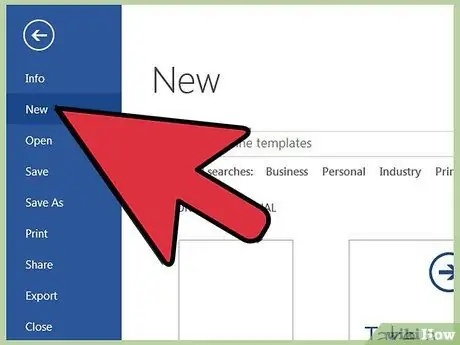
Stap 1. Skep 'n nuwe dokument
Alhoewel 'n klaargemaakte sjabloon nie 'n nuwe dokument is nie, begin faktureer asof u 'n nuwe dokument skep.
- Kies "Nuut" in die lêer -kieslys in Word 2003.
- Klik in Word 2007 op die Office-knoppie in die linker boonste hoek van die venster en kies "New" in die menu File.
- Klik in Word 2010 op die oortjie Lêer en kies dan die nuwe opsie uit die lys opsies links van die venster.
- Moenie op die nuwe werkbalk in Word 2003 of op die nuwe knoppie in die werkbalk vir vinnige toegang in Word 2007/2010 klik nie. Met die knoppie kan u slegs 'n nuwe dokument met die sjabloon Normal.dot of Normal.dotx skep. Gebruik hierdie metode as u 'n rekening uit 'n leë dokument wil maak.
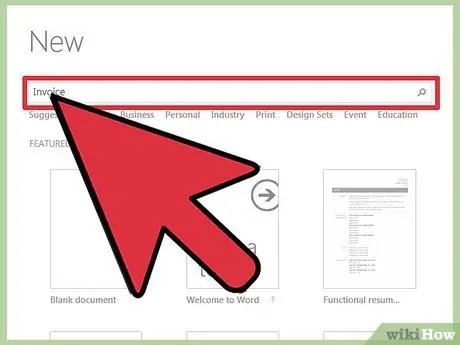
Stap 2. Soek die sjabloon wat u wil hê
- Kies in Word 2003 en 2007 Fakture uit die opsie "Beskikbare kantoorsjablone" aan die linkerkant van die taakvenster Nuwe dokument. Kies 'n sjabloontipe uit die lys in die middelste venster en kies dan een van die faktuursjablone wat verskyn.
- Kies in Word 2010 fakture in die afdeling Beskikbare kantoorsjablone van Office.com -sjablone. Dubbelklik op die sjabloonmap wat u wil skep en kies dan een van die faktuursjablone wat verskyn.
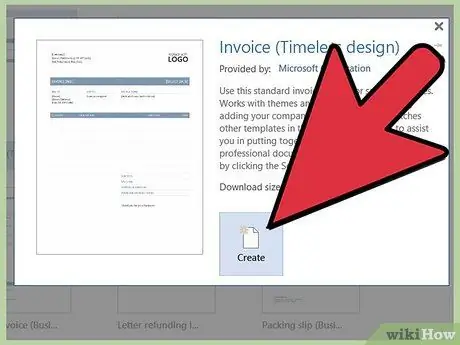
Stap 3. Laai die sjabloon af deur op die "Download" -knoppie in die middel van die skerm te klik
Dan kan u die wetsontwerp verander, met die inligting onderaan hierdie artikel beskikbaar. Stoor die heffing nadat u veranderinge aangebring het.
U kan ook direk vanaf die Microsoft-webwerf toegang tot faktuursjablone vir Word en Excel verkry by https://office.microsoft.com/en-us/templates/results.aspx?qu=invoices&ex=1.. Maak seker dat u die toepaslike faktuur. met u weergawe van Word
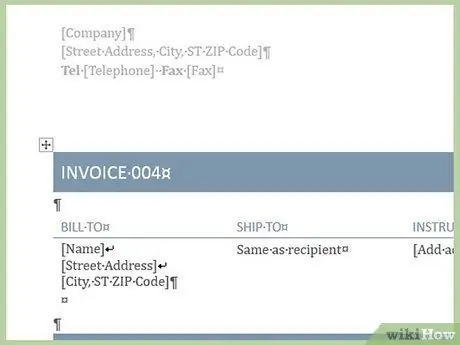
Stap 4. Tweede manier:
Skep fakture uit leë dokumente
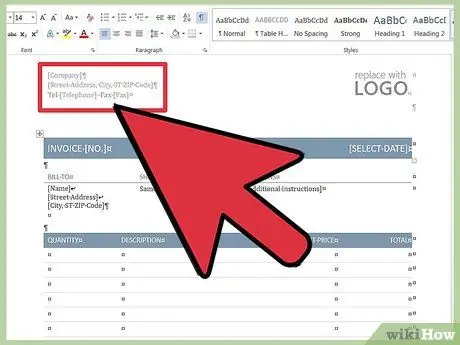
Stap 5. Skep die rekeningkop
Skryf die naam van u onderneming neer en gee die toepaslike 'faktuur' -beskrywing. U kan byvoorbeeld 'Aanbiedings' noem as die dokument slegs as 'n kwotasie dien, nie 'n rekening nie.
- U kan die kop bo -aan die bladsy insluit, of die opskriffunksie van Word gebruik. As u die opskriffunksie van Word gebruik en voorspel dat die rekening een vel sal oorskry, kan u die opsie Verskillende eerste bladsy gebruik om volledige opskrifte op die eerste bladsy en opsommingsopskrifte op die daaropvolgende bladsye te lys.
- Die maatskappy se naam moet in dieselfde lettertipe wees as u ander maatskappy se materiaal.
- Die rekeningstaat moet in 'n groot grootte geskryf word sodat die ontvanger van die dokument dit kan identifiseer.
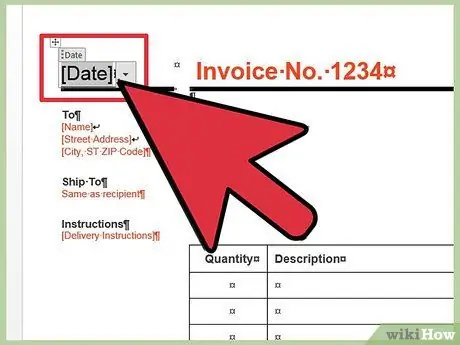
Stap 6. Skryf die faktuurdatum bo -aan die dokument, regs van die faktuurstaat, neer
U hoef egter nie 'n datum so groot soos die beskrywing in te sluit nie.
Word het 'n outomatiese datumfunksie wat vandag se datum vir u kan invoeg. Alhoewel dit baie handig is, moet u hierdie funksie nie gebruik vir fakture wat elektronies gestuur word nie, want die datum sal bly verander wanneer die dokument oopgemaak word. Alhoewel die bewaardatum nie verander nie, kyk die faktuur na die datum op die rekening om te sien wanneer u betaal is
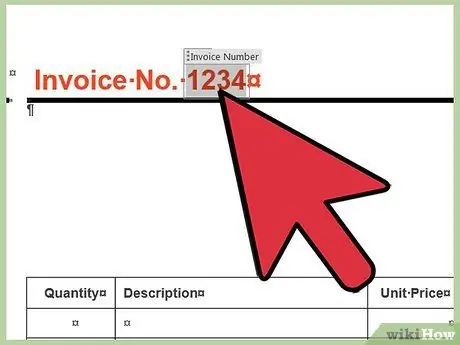
Stap 7. Nommer die rekening
Hierdie nommer moet ook bo -aan die rekening verskyn. Die nommer van die rekening sal dit makliker maak om u rekeninge by te hou as u verskeie rekeninge oop het. U kan u rekening op die volgende twee maniere nommer:
- Nie-kliëntverwante wêreldwye nommering. U kan dus alle faktuurdokumente in een gids stoor.
- Spesiale nommering vir elke kliënt. Gebruik hierdie nommering as u 'n aparte gids vir elke kliënt wil skep. U kan 'n deel van die naam van die kliënt in die faktuurnommer insluit, soos "Swithin1".
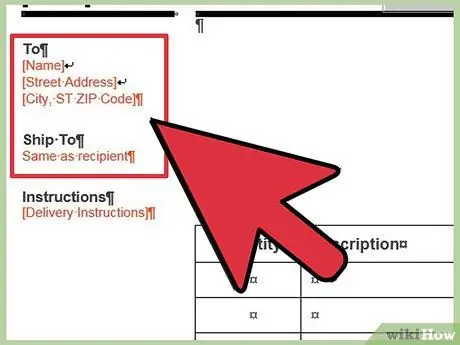
Stap 8. Vertoon die adres van die sender en ontvanger
Sluit u adres en naam, sowel as die kliënt se adres op die rekening in.
U kontakinligting moet die maatskappy se naam, begunstigde se naam, kliëntadres en telefoon-, faks- en e-posadres insluit, indien nodig
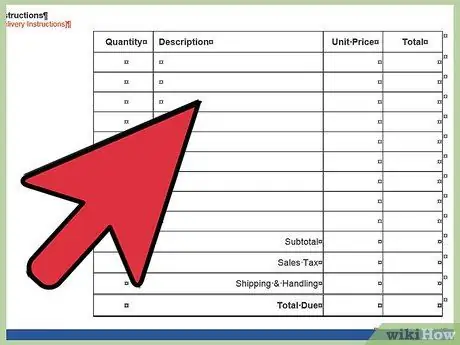
Stap 9. Skryf die faktuurinligting neer
Die tabelfunksie in Microsoft Word maak dit vir u maklik om rye en kolomme vir faktuurinligting te skep, soos artikelhoeveelheid, artikel-/diensbeskrywing, eenheidsprys/diensfooi en totale prys vir die gekoopte item.
Met die tabelfunksie in Word kan u ook berekeninge uitvoer. In plaas daarvan om die totale prys van 'n gekoopte item handmatig te bereken, kan u die hoeveelheid eenvoudig vermenigvuldig met die prys. Daarna kan u al die subtotale bereken om die totale rekening te vind

Stap 10. Skryf die totale rekening aan die regterkant van die rekening neer, net onder die prys per item
U kan die totale faktuur vetdruk om dit makliker te sien.
As u verkoopbelasting hef, toon 'n subtotaal van alle goedere/dienste aan, skryf dan die belasting neer en sluit die belastingpersentasie links van die belastingwaarde in. Skryf daarna die totale rekening daaronder
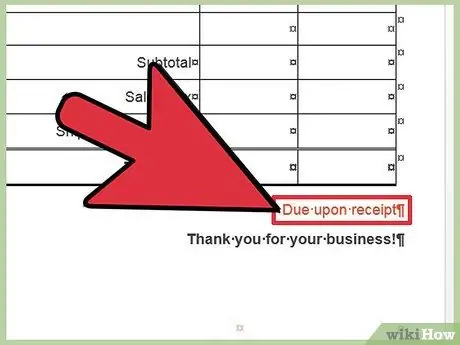
Stap 11. Sluit betalingsreëls in
U kan betalingsreëls bo of onder in die faktuurinligting vertoon. 'N Algemene betalingsreël is "betaal wanneer die rekening kom". "binne 14 dae betaalbaar", "oor 30 dae" of "binne 60 dae".
U kan onderaan die rekening 'n memorandum insluit wat verduidelik hoe u moet betaal, algemene inligting of 'n dankie -kliënt vir die gebruik van u diens
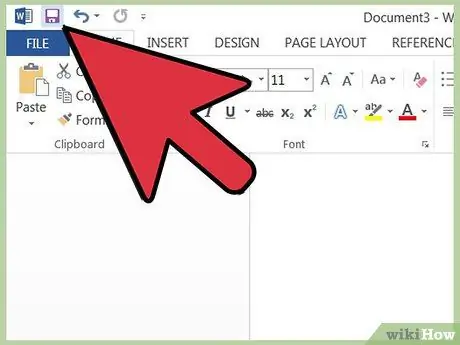
Stap 12. Stoor die rekening met 'n maklik verstaanbare naam en beskryf die tipe rekening
U kan ook die maatskappy se naam, faktuurnommer en kliëntnaam insluit.
Wenke
- Nadat u die faktuurdokument gestoor het, kan u die dokument as sjabloon gebruik om 'n ander faktuur te skep deur die funksie "Nuut van bestaande" te gebruik wanneer u 'n nuwe faktuur skep. U kan ook fakture in 'n.dot- of.dotx -sjabloonformaat stoor vir toekomstige gebruik.
- 'N Ander manier om fakture en ander inligting te sien, is om 'n Microsoft Excel -werkboek te skep en 'n skakel na die lêer van die rekening in Word -formaat te plak. As u die werkboek opdateer, klik met die rechtermuisknop op die ingeplakte werkblad en kies 'Skakel bywerk' om die veranderinge te sien.






